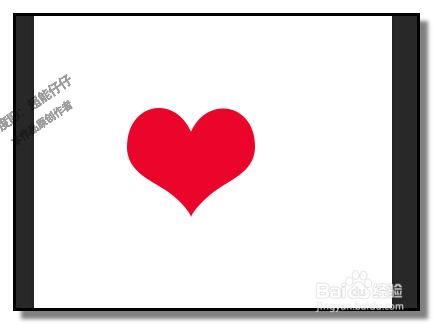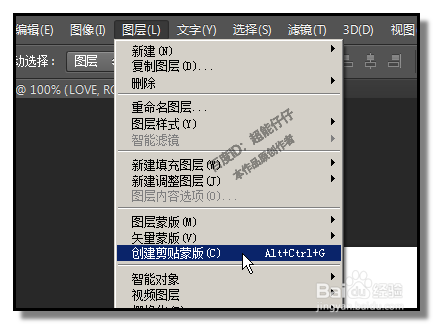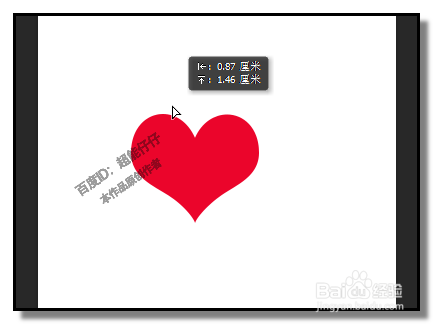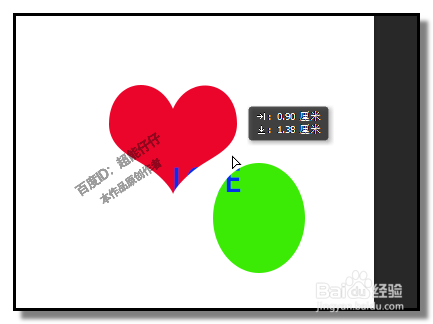PS软件剪贴蒙版怎样用photoshop创建剪贴蒙版
1、新建PS文件,在背景图层上新建一个透明背景的图层为图层1。
2、选取自定形状工具在图层1画布上画一个红心然后,再新建一个透明背景的图层为图层2
3、在图层2画布上打上蓝色“LOVE”,位置显示在红心上。
4、保持“LOVE”图层在操作状态;然后,顺序点:图层-创建剪贴蒙版或者是按CTRL+ALT+G
5、这时,你在图层面板“LOVE”图层这里,会看到有一个向下的箭头。表示,剪贴蒙版已作用于下方的图层。
6、我们在画布上,还看不出有什么区别。我们用鼠标点住“LOVE”,尝试着,把“LOVE”移到红心外围。这时,你就会发现,当“LOVE”被移出红心外时,“LOVE”不见了。
7、而,把“LOVE”移回到红心范围内,“LOVE”又出现了。这就是剪贴蒙版的作用。创建的剪贴嗔喑肚泼蒙版后,该图层的像素只会显姨胀兽辱示在下方图层的像素中,没有像素的地方是不显示的。现在,在红心这个图层上,小编再画一个绿色的圆。
8、鼠标点下“LOVE”图层然后,鼠标再点住“LOVE”,把“LOVE”移到绿色圆里,这时,可以看到“LOVE”显示在绿色圆里。眺螗熨膣本步骤第二张图。在移动过程中,当“LOVE”慢慢移出红心时,“LOVE”踏出红心,“LOVE”踏出的那一部分就不见,到达绿色圆,又出现。如本步骤第一张图。
9、要点是,创建剪贴蒙版图层的像素只作用于它下方的图层的像素,没有像素的地方是不会显示。
声明:本网站引用、摘录或转载内容仅供网站访问者交流或参考,不代表本站立场,如存在版权或非法内容,请联系站长删除,联系邮箱:site.kefu@qq.com。
阅读量:56
阅读量:88
阅读量:87
阅读量:68
阅读量:34